'>
তোমার মাইক্রোফোন ল্যাপটপে কাজ করছে না ? আপনি অবশ্যই একা নন তবে চিন্তা করবেন না - এটি ঠিক করা বেশ সহজ হতে পারে ...
জন্য 4 ফিক্স মাইক্রোফোন ল্যাপটপে কাজ করছে না
এখানে 4 টি ফিক্স রয়েছে যা অন্য ব্যবহারকারীদের সমাধানে সহায়তা করেছে উইন্ডোজ 10, 8.1 এবং 7-এ মাইক্রোফোন ল্যাপটপে কাজ করছে না সমস্যা. সমস্যাটি স্থির না হওয়া পর্যন্ত কেবল তালিকায় নামার পথে কাজ করুন।
- মাইক্রোফোনে অ্যাক্সেসের অনুমতি দিন
- আপনার অডিও ড্রাইভার আপডেট করুন
- আপনার অডিও সেটিংস সামঞ্জস্য করুন
- হার্ডওয়্যার সমস্যাগুলি নিবারণ
1 স্থির করুন: মাইক্রোফোনে অ্যাক্সেসের অনুমতি দিন
যদি তোমার মাইক্রোফোন ল্যাপটপে কাজ করছে না , আপনি যে জিনিসটি যাচাই করতে চান তা প্রথমটি হ'ল আপনি মাইক্রোফোনে অ্যাক্সেসের জন্য মাইক ব্যবহার করছেন এমন অ্যাপটিকে মঞ্জুরি দিয়েছেন কিনা।
এটি কীভাবে করবেন তা এখানে:
1) আপনার কীবোর্ডে টিপুন উইন্ডোজ লোগো কী এবং টাইপ মাইক্রোফোন তারপরে ক্লিক করুন মাইক্রোফোনের গোপনীয়তা সেটিংস ।

2) এর অধীনে অ্যাপ্লিকেশনগুলিকে আপনার মাইক্রোফোনটি অ্যাক্সেস করার অনুমতি দিন বিভাগ, নিশ্চিত করুন যে টগল রয়েছে চালু যাতে আপনি অ্যাপ্লিকেশনগুলিকে আপনার মাইক্রোফোনে অ্যাক্সেসের অনুমতি দিতে পারেন।
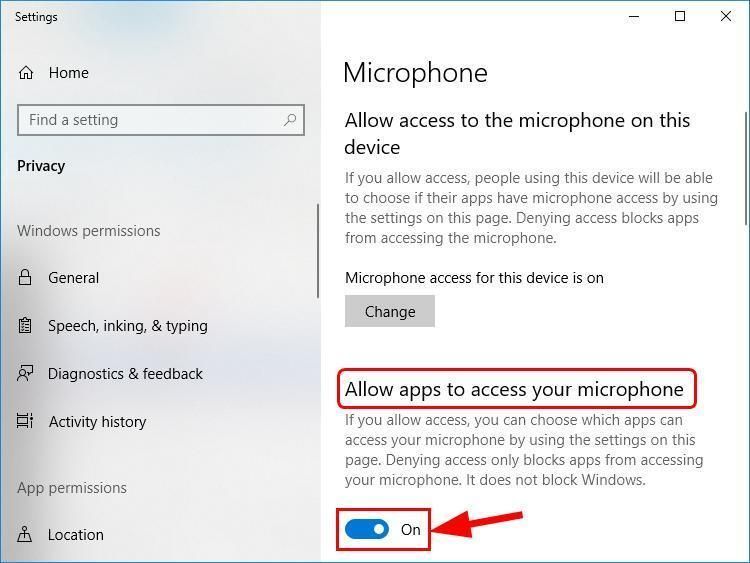
3) স্ক্রোল ডাউন কোন অ্যাপ্লিকেশনগুলি আপনার মাইক্রোফোন অ্যাক্সেস করতে পারে তা চয়ন করুন বিভাগ এবং নিশ্চিত করুন আপনি যে মাইক্রোফোনটি চালিয়ে যাচ্ছেন তার জন্য টগল করুন পরিণত হয়েছে চালু ।
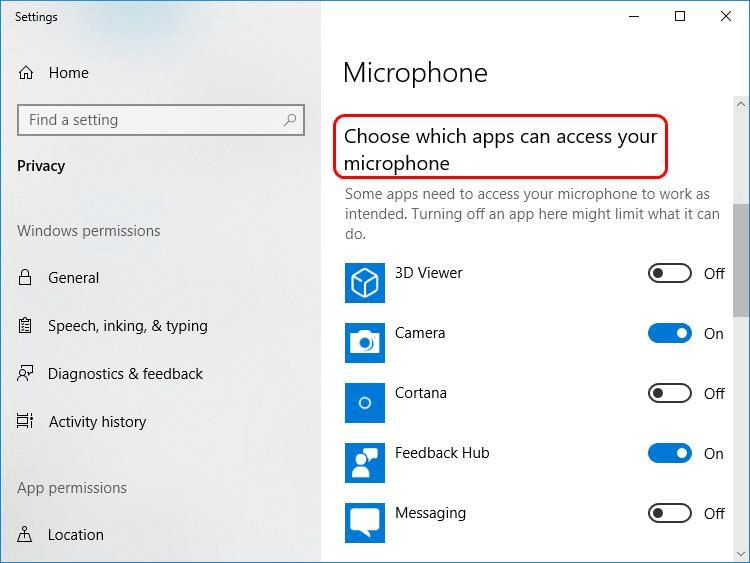
৪) মাইকটি পরীক্ষা করে দেখুন কিনা মাইক্রোফোন ল্যাপটপে কাজ করছে না সমস্যা সমাধান করা হয়েছে। যদি হ্যাঁ, তবে দুর্দান্ত! তবে মাইক্রোফোন যদি এখনও কাজ না করে তবে আপনার চেষ্টা করা উচিত ঠিক করুন 2 , নিচে.
ঠিক করুন 2: আপনার অডিও ড্রাইভার আপডেট করুন
এই সমস্যার অন্যতম সাধারণ কারণ হ'ল পুরানো বা ত্রুটিযুক্ত অডিও ড্রাইভার। সুতরাং আপনার সর্বদা সর্বশেষতম অডিও ড্রাইভারকে আপ টু ডেট রাখার বিষয়টি নিশ্চিত করা উচিত। আপনার যদি চালককে ম্যানুয়ালি আপডেট করার সময়, ধৈর্য বা দক্ষতা না থাকে তবে আপনি এটি স্বয়ংক্রিয়ভাবে করতে পারেন ড্রাইভার সহজ ।
ড্রাইভার ইজি স্বয়ংক্রিয়ভাবে আপনার সিস্টেমটি সনাক্ত করবে এবং এর জন্য সঠিক ড্রাইভারগুলি খুঁজে পাবে। আপনার কম্পিউটারটি ঠিক কোন সিস্টেমে চলছে তা আপনাকে জানা দরকার না, আপনি যে ভুল ড্রাইভারটি ডাউনলোড করছেন তা দ্বারা আপনাকে ঝামেলা করার দরকার নেই এবং ইনস্টল করার সময় আপনার কোনও ভুল করার বিষয়ে চিন্তা করার দরকার নেই। ড্রাইভার ইজি এটি সব পরিচালনা করে।
আপনি যে কোনও একটি দিয়ে স্বয়ংক্রিয়ভাবে আপনার ড্রাইভার আপডেট করতে পারেন বিনামূল্যে অথবা প্রো সংস্করণ ড্রাইভার সহজ। তবে প্রো সংস্করণে এটি মাত্র 2 টি পদক্ষেপ নেয় (এবং আপনি সম্পূর্ণ সমর্থন এবং 30 দিনের অর্থ ফেরতের গ্যারান্টি পাবেন):
- ডাউনলোড করুন এবং ড্রাইভার ইজি ইনস্টল করুন।
- চালক ইজি চালান এবং ক্লিক করুন এখন স্ক্যান করুন বোতাম ড্রাইভার ইজি তারপরে আপনার কম্পিউটারটি স্ক্যান করবে এবং কোনও সমস্যা ড্রাইভার সনাক্ত করবে।
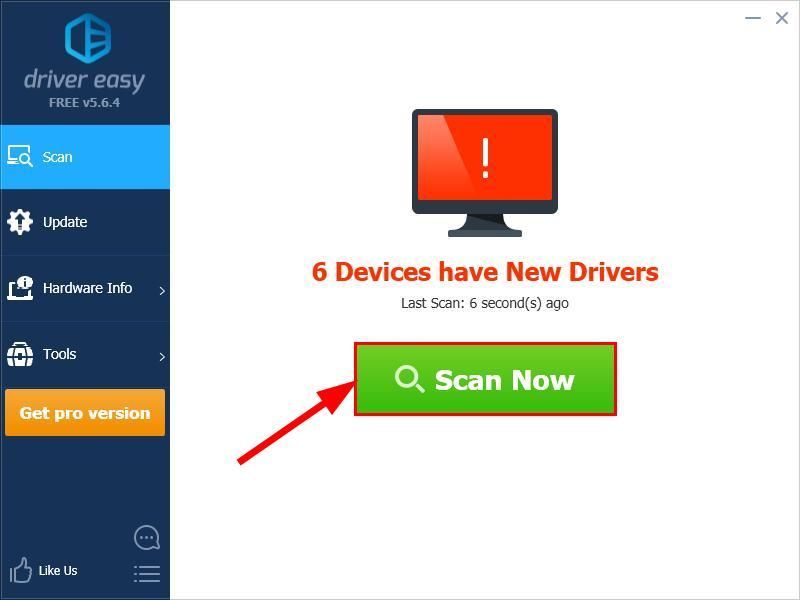
- ক্লিক আপডেট আল আপনার কম্পিউটারে হারিয়ে যাওয়া বা পুরানো সমস্ত ড্রাইভারের সঠিক সংস্করণ স্বয়ংক্রিয়ভাবে ডাউনলোড এবং ইনস্টল করতে (এটির জন্য প্রয়োজন প্রো সংস্করণ - আপনি ক্লিক করলে আপনাকে আপগ্রেড করার জন্য অনুরোধ জানানো হবে সমস্ত আপডেট করুন )।
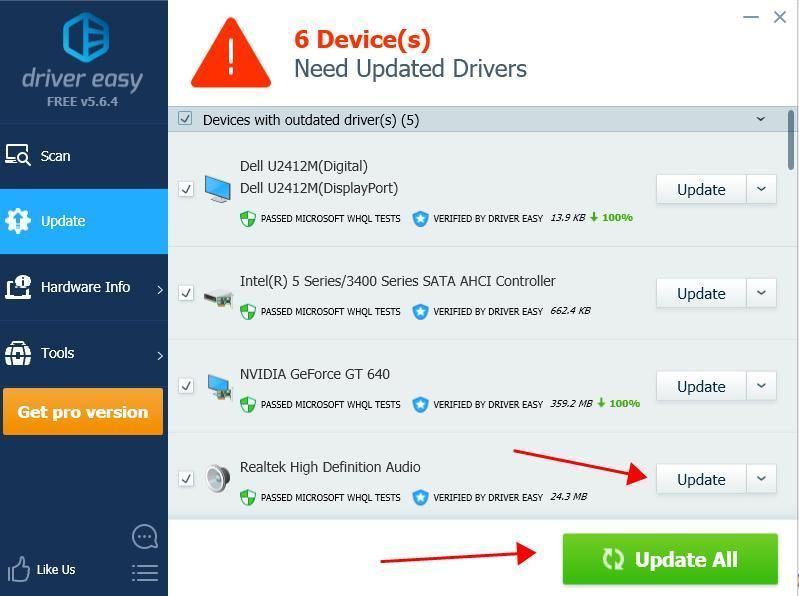
আপনি ক্লিক করতে পারেন হালনাগাদ আপনি যদি এটি চান তা নিখরচায় করতে, তবে এটি আংশিক ম্যানুয়াল।
- আপনার ল্যাপটপটি পুনরায় চালু করুন এবং এটি কিনা তা পরীক্ষা করুন মাইক্রোফোন কাজ করছে না সমস্যা সমাধান করা হয়েছে। যদি সমস্যাটি স্থায়ী থাকে তবে চিন্তা করবেন না। আপনার চেষ্টা করার জন্য এখানে আরও দুটি ফিক্স।
ফিক্স 3: আপনার অডিও সেটিংস সামঞ্জস্য করুন
আদর্শভাবে উইন্ডোজ স্বয়ংক্রিয়ভাবে আপনার মাইক্রোফোনটি সনাক্ত করতে পারে এবং প্রতিবার প্লাগ ইন হওয়ার পরে এটি ডিফল্ট প্লেব্যাক ডিভাইস হিসাবে সেট করতে পারে। তবে এটি সর্বদা ক্ষেত্রে হয় না এবং কখনও কখনও আমাদের ডিফল্ট ডিভাইসগুলি ম্যানুয়ালি সেট করতে হয় এবং এর শব্দ স্তরগুলি সেট করতে হয়।
তাই না:
- ডান ক্লিক করুন শব্দ আইকন আপনার কম্পিউটারের স্ক্রিনের নীচের দিকে ডানদিকে ক্লিক করুন শব্দ ।
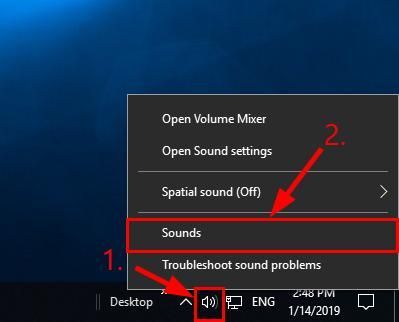
- ক্লিক করুন রেকর্ডিং ট্যাব, তারপরে ক্লিক করুন আপনার মাইক্রোফোন ডিভাইস এবং ক্লিক করুন ডিফল্ট সেট করুন ।
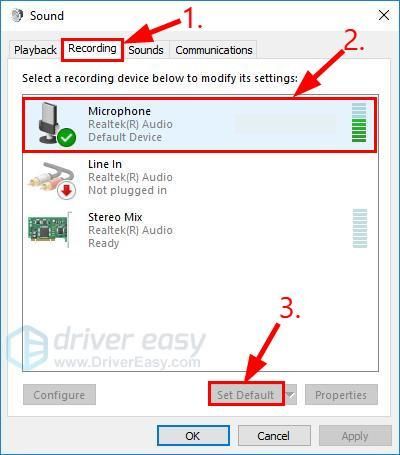 যদি আপনার মাইক্রোফোন ডিভাইসটি ডিভাইসের তালিকায় প্রদর্শিত হবে না , তারপরে ডান ক্লিক করুন খালি জায়গা এবং টিক্ অক্ষম ডিভাইসগুলি দেখান । তারপরে মাইক্রোফোন ডিভাইসটি উপস্থিত হয়ে ডান ক্লিক করুন এবং ক্লিক করুন সক্ষম করুন আপনি পদক্ষেপ আগে 2) ।
যদি আপনার মাইক্রোফোন ডিভাইসটি ডিভাইসের তালিকায় প্রদর্শিত হবে না , তারপরে ডান ক্লিক করুন খালি জায়গা এবং টিক্ অক্ষম ডিভাইসগুলি দেখান । তারপরে মাইক্রোফোন ডিভাইসটি উপস্থিত হয়ে ডান ক্লিক করুন এবং ক্লিক করুন সক্ষম করুন আপনি পদক্ষেপ আগে 2) । - ক্লিক করুন আপনার মাইক্রোফোন ডিভাইস আবার এবং ক্লিক করুন সম্পত্তি ।
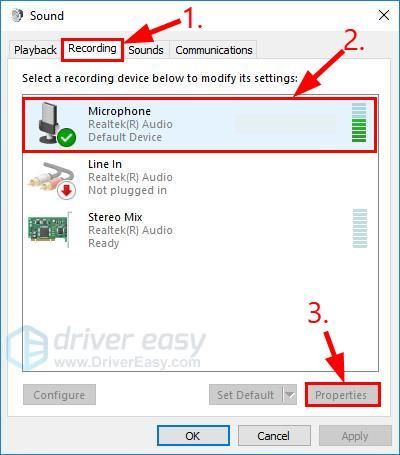
- ক্লিক করুন স্তর ট্যাব, তারপরে টানুন মাইক্রোফোন স্লাইডার সমস্ত উপায় এটি শীর্ষ এবং ক্লিক করুন ঠিক আছে ।
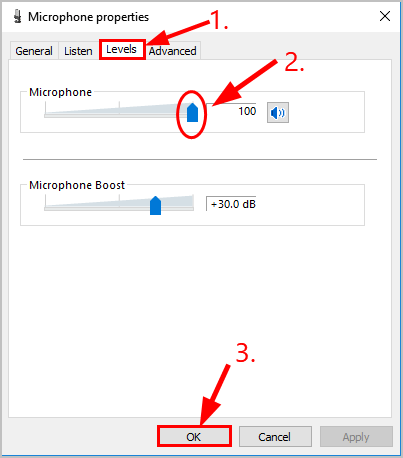
- ক্লিক ঠিক আছে উইন্ডোজ পরিবর্তনগুলি প্রয়োগ করতে।
- এখন যে সাথে মাইক্রোফোন ডিফল্ট ডিভাইস হিসাবে সেট এবং ভলিউম পরিণত হয়েছে , আপনার মাইক পরীক্ষা করুন এবং দেখুন কিনা মাইক্রোফোন ল্যাপটপে কাজ করছে না সমস্যা স্থির করা হয়েছে। যদি এটি এখনও ঠিক কাজ না করে তবে যান ঠিক করুন 4 , নিচে.
ফিক্স 4: হার্ডওয়্যার সমস্যাগুলি নিবারণের জন্য
যদি কোনও সমাধানও আপনার পক্ষে কাজ করে না, তবে সম্ভাব্য হার্ডওয়্যার সমস্যাগুলির জন্য এটি পরীক্ষা করার সময় ’s
সঙ্কুচিত হয়ে ও সমস্যা সমাধানের জন্য আপনি নীচের পদক্ষেপগুলি অনুসরণ করতে পারেন:
- এতে আপনার মাইক্রোফোন ডিভাইসটি সংযুক্ত করুন অন্য বন্দর আপনার ল্যাপটপে মাইক যদি অন্য বন্দরে কাজ করে তবে এটি প্রস্তাব দেয় যে সম্ভবত এই সমস্যাটি একটি ত্রুটিযুক্ত বন্দর দ্বারা সৃষ্টি হয়েছে, যদি আপনার মাইক এখনও কাজ না করে, তবে এগিয়ে যান 2) , নিচে.
- এতে আপনার মাইক্রোফোন ডিভাইসটি সংযুক্ত করুন অন্য কম্পিউটার । আপনার মাইক যদি অন্য কোনও পিসিতে কাজ করে তবে আপনার ল্যাপটপের বিক্রেতার সাথে পরামর্শের জন্য যোগাযোগ করা উচিত; যদি আপনার মাইক এখনও অন্য পিসিতে কাজ না করে,সমর্থনের জন্য আপনার মাইক্রোফোন ডিভাইসের বিক্রেতার সাথে যোগাযোগ করা উচিত।
উপরের পদ্ধতিগুলি কীভাবে সমস্যা সমাধানের ক্ষেত্রে আপনাকে সহায়তা করেছে? আমাদের সাথে ভাগ করার জন্য আপনার কি কোনও ধারণা বা টিপস রয়েছে? নীচে একটি মন্তব্য ফেলে দিন এবং আমাদের আপনার চিন্তাভাবনা জানান।
বৈশিষ্ট্যযুক্ত চিত্র দ্বারা সেজ এনগুইন থেকে পেক্সেলস
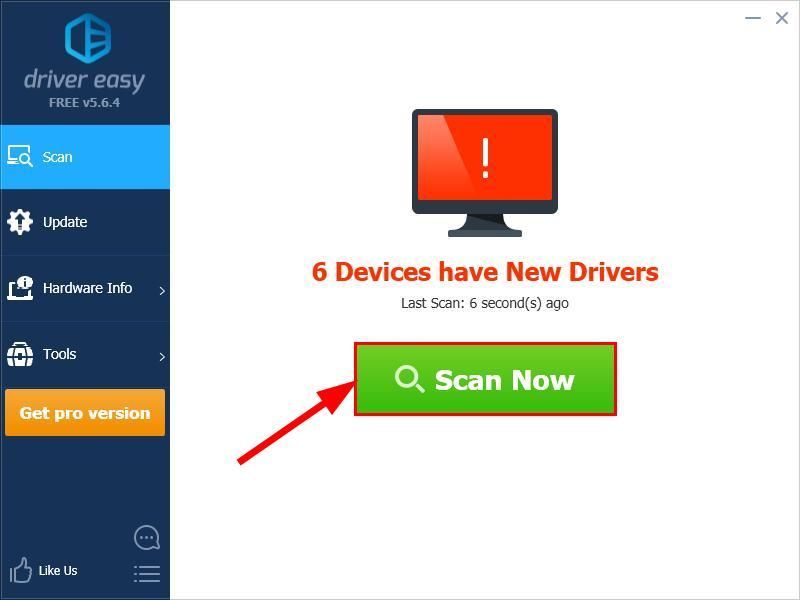
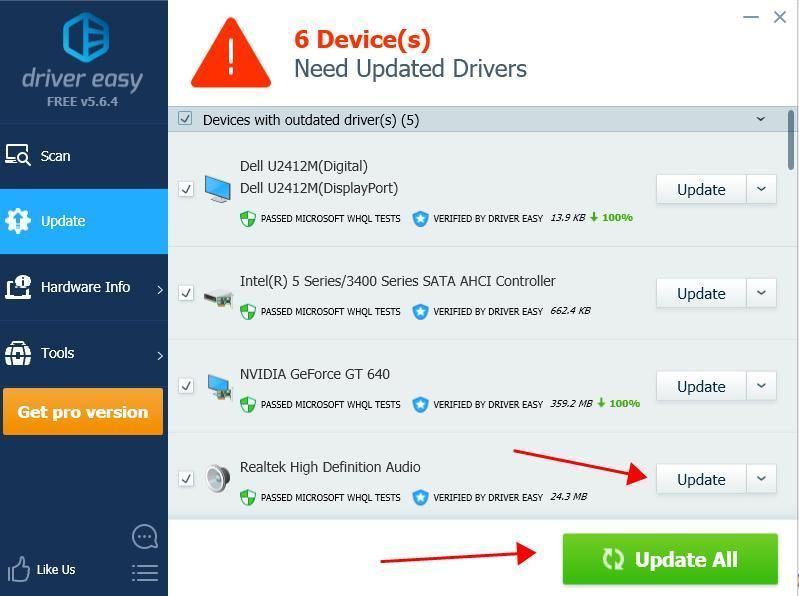
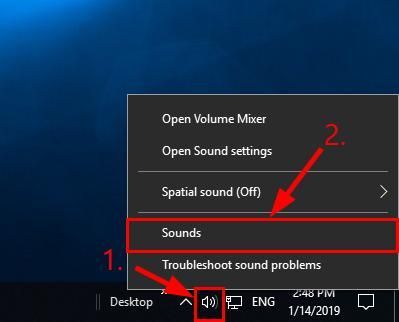
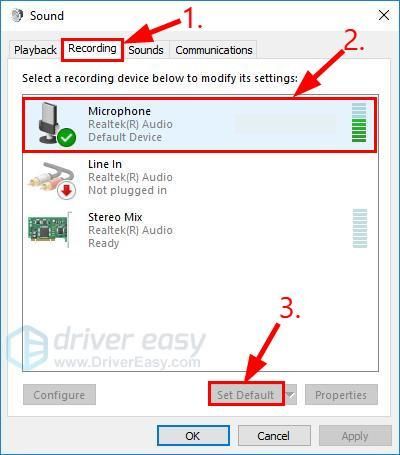
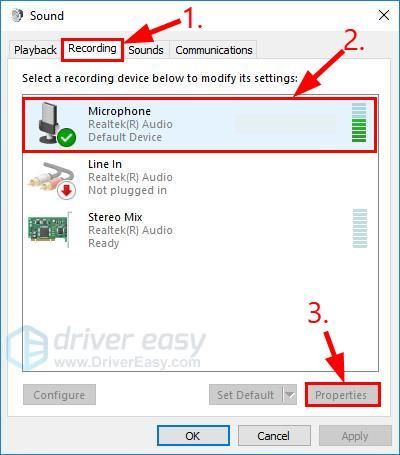
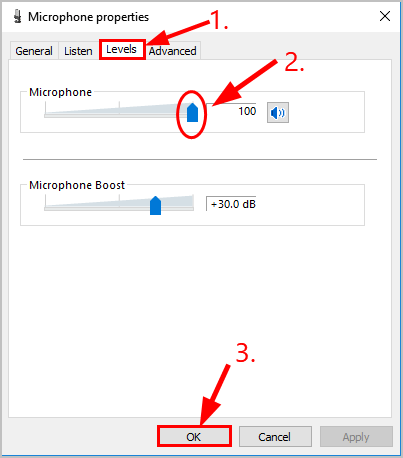
![কীভাবে 'DNS সার্ভার সাড়া দিচ্ছে না' ত্রুটিটি ঠিক করবেন [100% কাজ করছে]](https://letmeknow.ch/img/knowledge/75/how-fix-dns-server-isn-t-responding-error.png)
![[সমাধান] হত্যাকারীর ক্রিড ভালহাল্লা শুরু হবে না](https://letmeknow.ch/img/other/35/assassin-s-creed-valhalla-ne-d-marre-pas.jpg)




